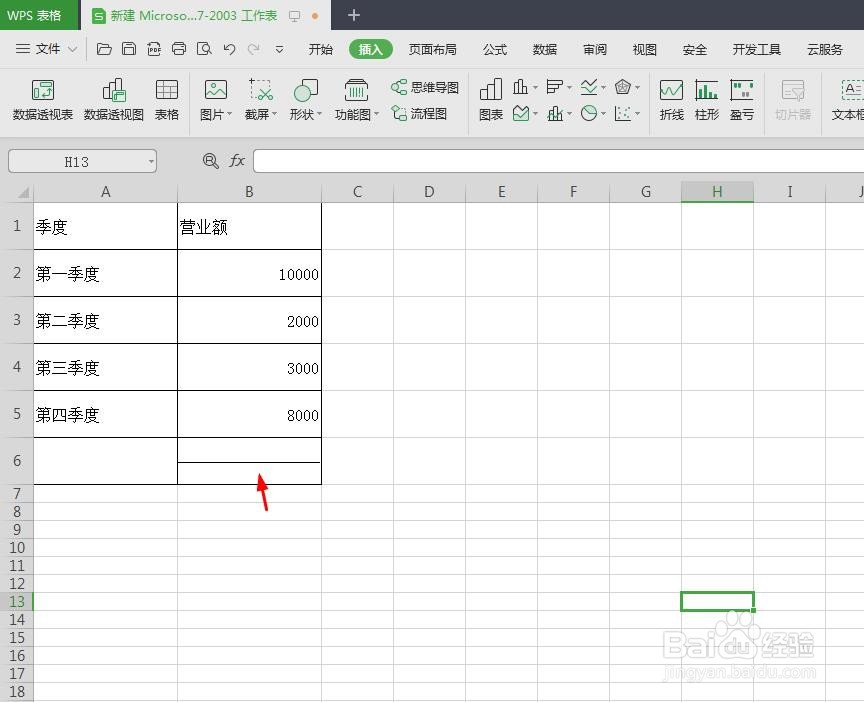wps表格中有的时候需要添加线条,竖线或者是横线,那么wps表格怎么添加横线呢?下面就来介绍一下wps表格中添加横线的方法,希望对你有所帮助。

工具/原料
联想YANGTIANS516
Windows7
wps2019
wps表格怎么添加横线
1、第一步:打开一个需要添加横线的wps表格。

2、第二步:选择菜单栏“插入”中的“形状”。
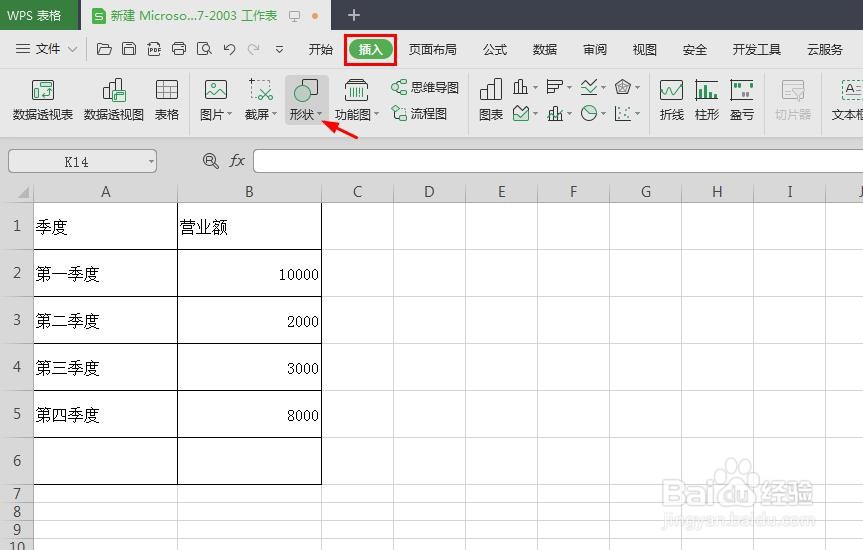
3、第三步:在“形状”下拉菜单中,选择直线。
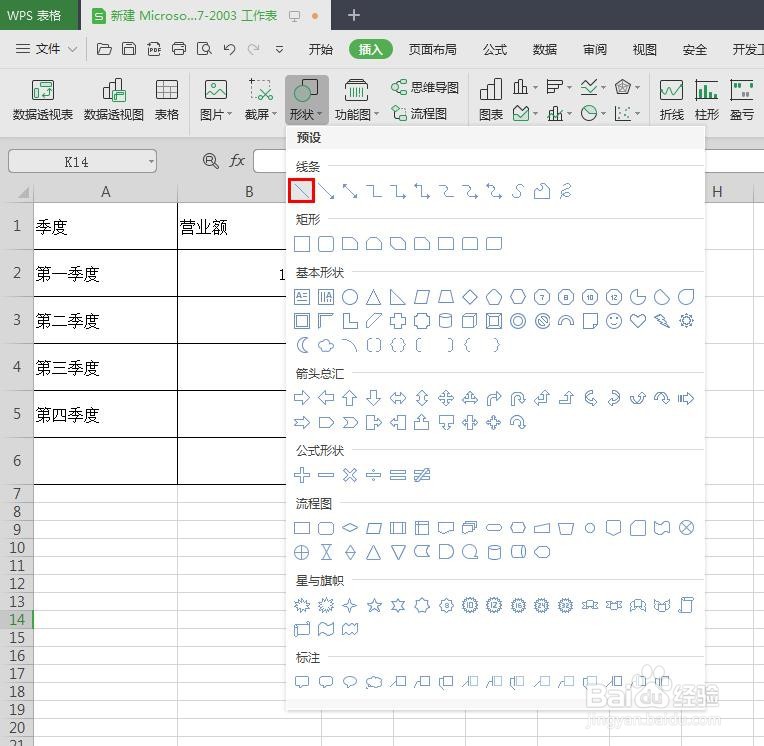
4、第四步:按住shift键,同时按住鼠标左键拖动,形成一条横线。
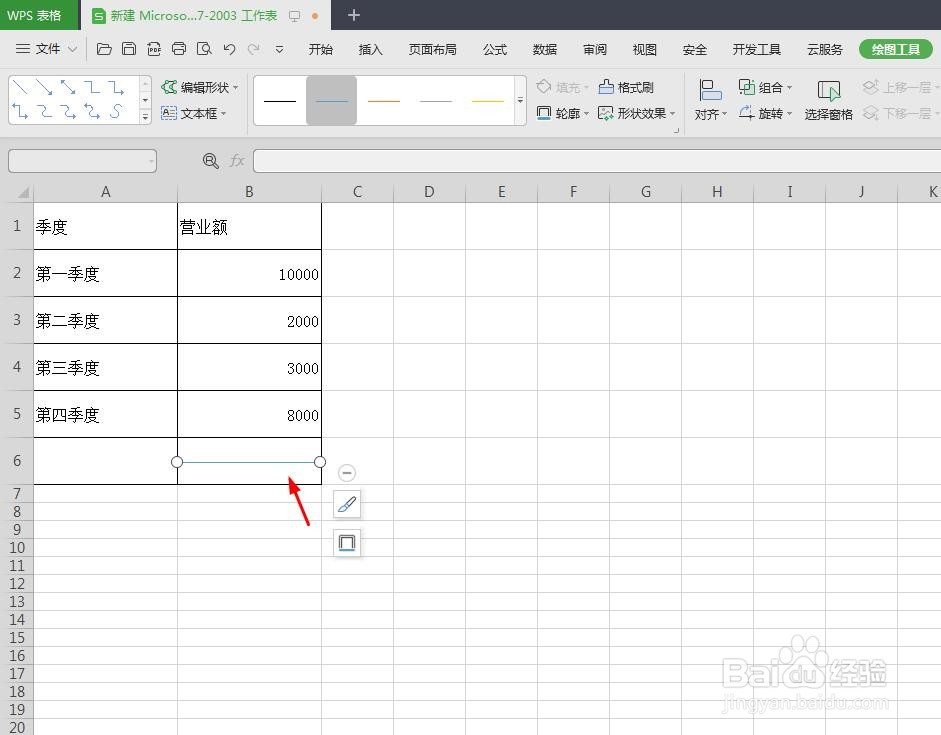
5、第五步:根据自己的需要,在菜单栏“绘图工具--轮廓”中选择线条颜色。
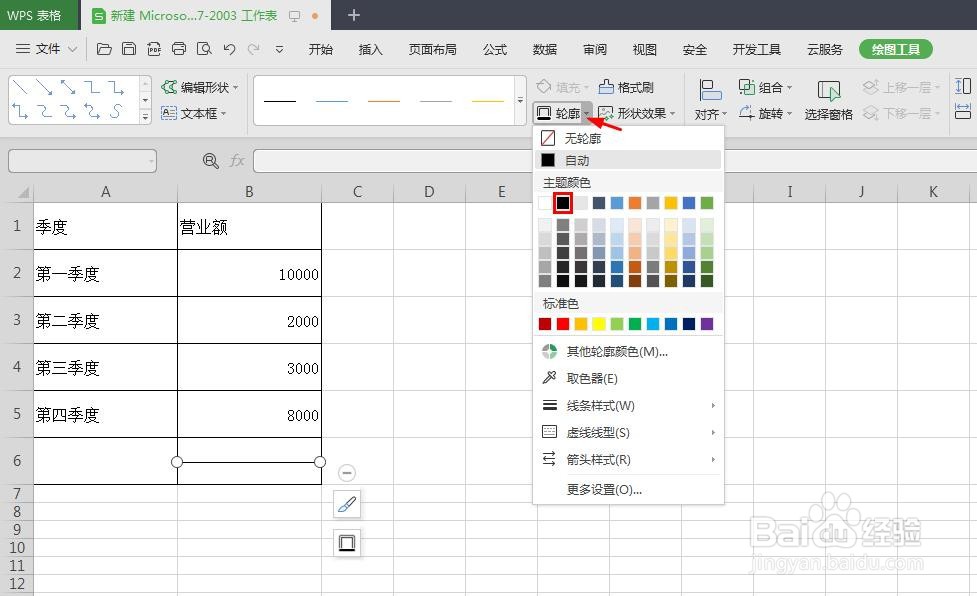
6、如下图所示,wps表格中横线添加完成。